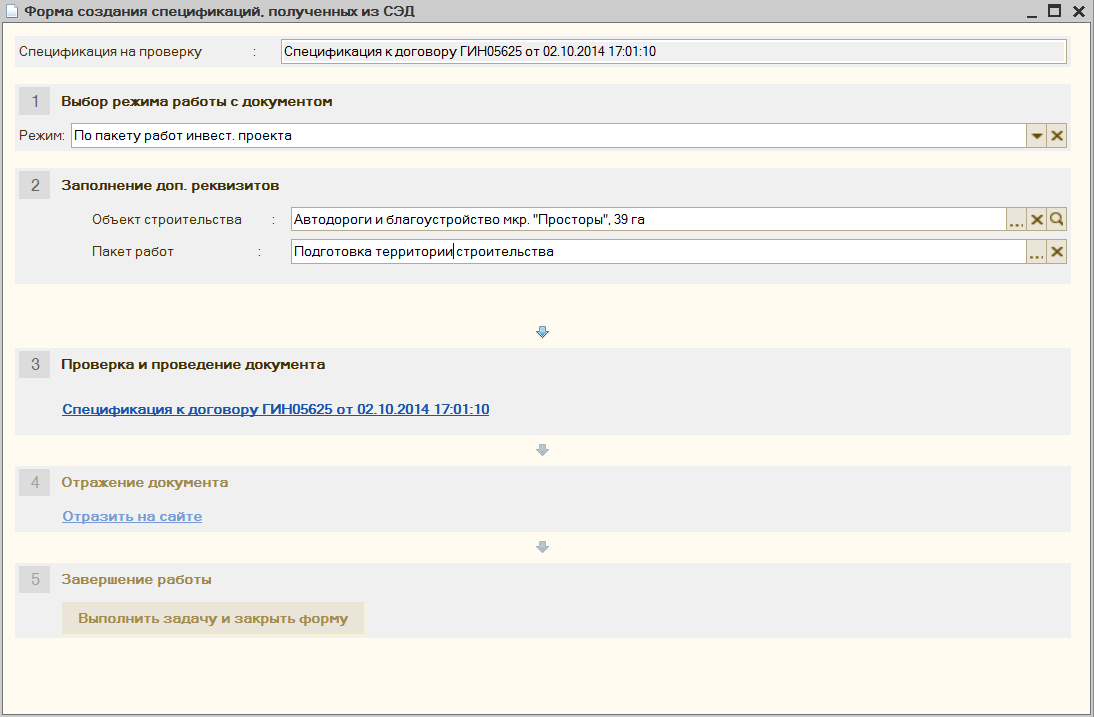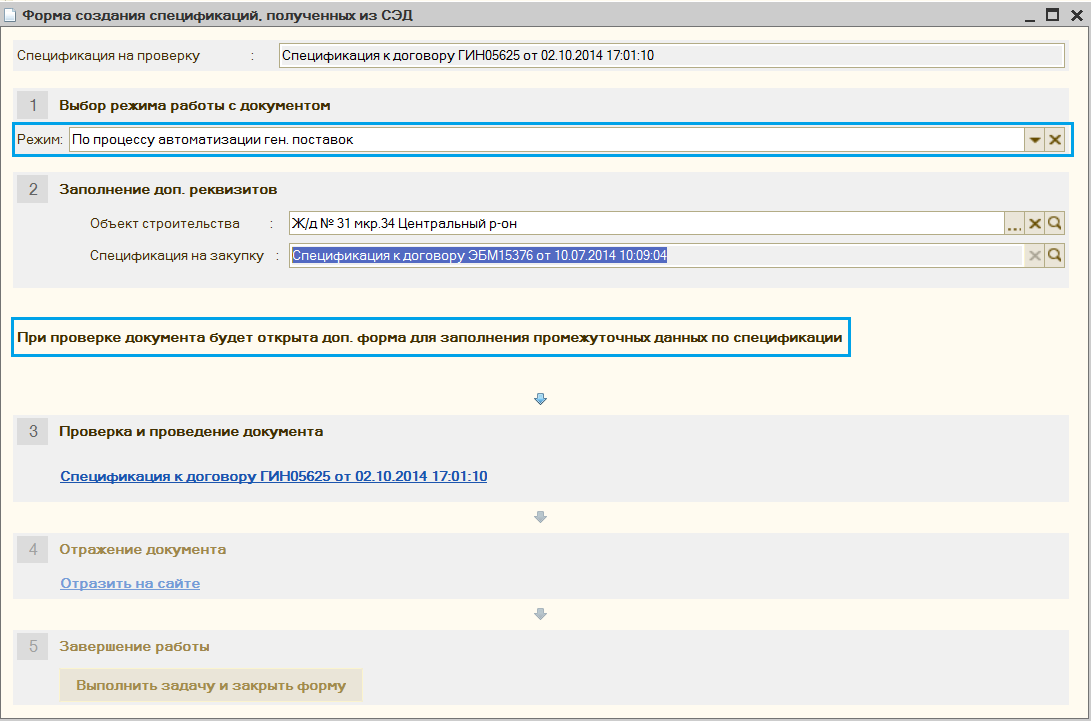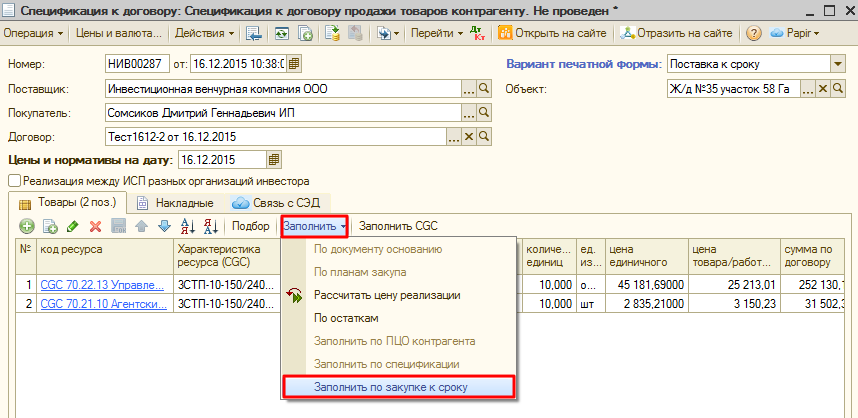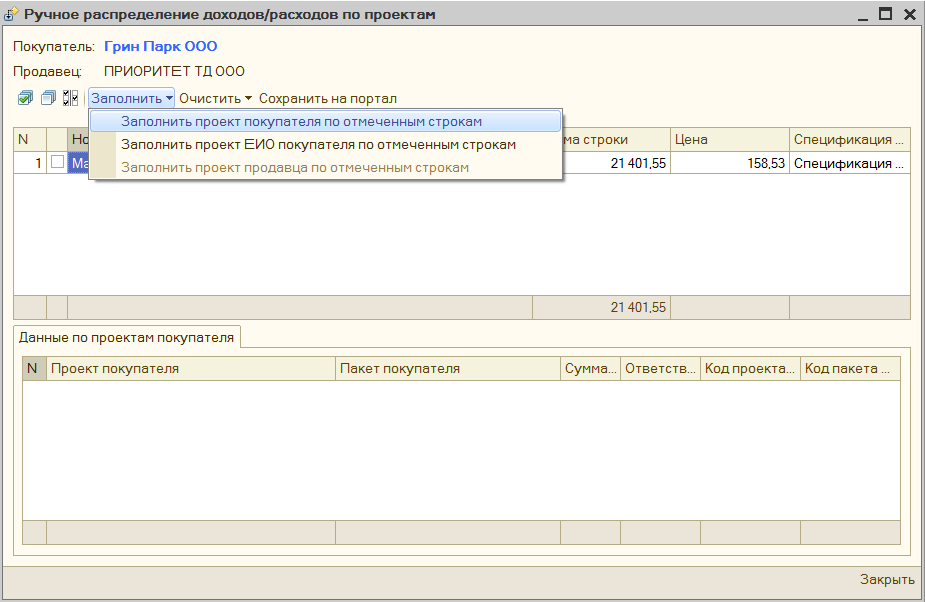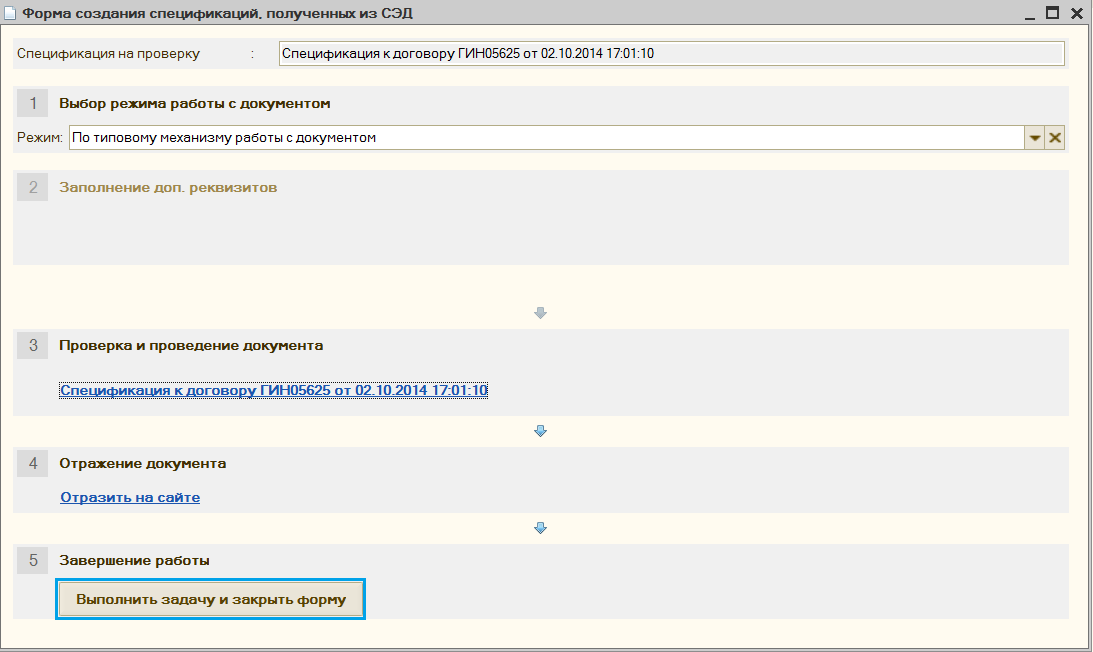Утративший силу
Режим «По пакету работ инвест. проекта» доступен по застройщикам, у которых включен режим «Управление инвестиционными проектами по MS Project», с вариантами печатных форм спецификации: «Пакет работ», «Поставка и оказание услуг по ИСП», «Оказание услуг по управлению ИСП», «Поставка к сроку» (не по процессу автоматизация ген. поставок). Данный режим предполагает создание спецификации по пакету инвест. проекта.
Режим «По процессу автоматизации ген. поставок» предполагает создание спецификации к договору на основании данных по ПМР (в данном случае заполнении на основании Спецификации к договору с вариантом печатной формы «Закупка к сроку»).
Режим «По типовому механизму работы с документом» предполагает создание спецификации к договору без указания какой-либо дополнительной информации. Создание спецификации к договору происходит в штатном режиме.
Если синхронизованный документ уже содержал информацию о спецификации на закупку к сроку, тогда для выбора доступен только один режим работы с задачей – «По процессу автоматизации ген. поставок», при этом изменить связанную спецификацию на закупку к сроку в дальнейшем будет нельзя.
- «По пакету работ инвест. проекта». Доп. реквизиты: «Объект строительства», «Пакет работ» (рисунок 43).

|
|
| 1056 × 199 пикс. Открыть в новом окне | форма заполнения доп. реквизитов для режима «По пакету работ инвест. проекта». |
- «По процессу автоматизации ген. поставок». Доп. реквизиты: «Объект строительства», «Спецификация на закупку к сроку» (рисунок 44).

|
|
| 1071 × 216 пикс. Открыть в новом окне | Форма заполнения доп. реквизитов для режима «По процессу автоматизации ген. поставок». |
На данном этапе осуществляется непосредственно переход к созданному из системы Papir документу 1С, его проверка, дозаполнение реквизитов при необходимости и проведение. При этом:
- Если был выбран режим: «По пакету работ инвест. проекта», тогда указанный пакет работ в доп. реквизитах заполняется как в шапке документа, так и в строках табличной части (рисунки 45 и 46). Пользователь проверяет корректность разнесение строк по пакету работ, дозаполняет при необходимости другие реквизиты документа и проводит спецификацию. Документ автоматически отражается на сайте MS Project со стороны покупателя.
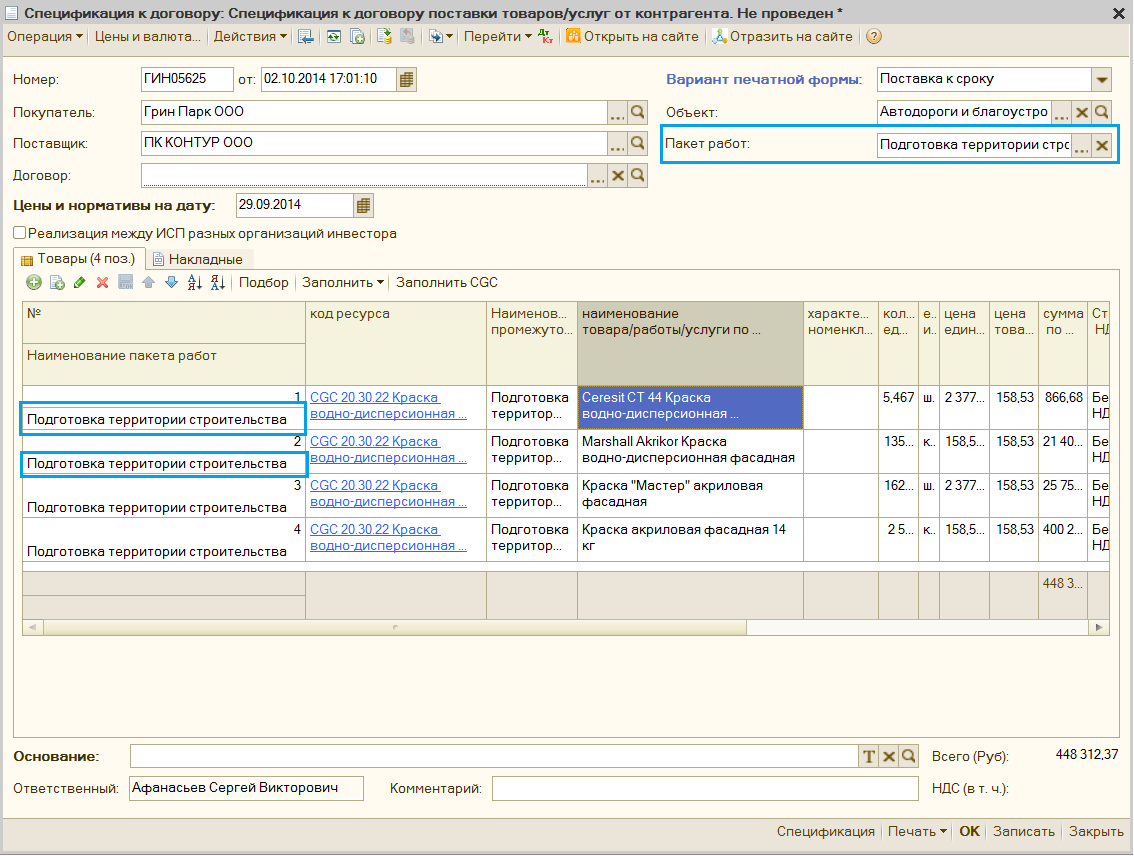
|
|
| 1134 × 856 пикс. Открыть в новом окне | Спецификация к договору при заполнении по режиму «По пакету работ инвест. проекта». |
- Если был выбран режим: «По процессу автоматизации ген. поставок» (рисунок 47), тогда открывается дополнительна форма для установки связи строк табличной части созданной спецификации на поставку к сроку со строками спецификации на закупку к сроку (рисунок 48).
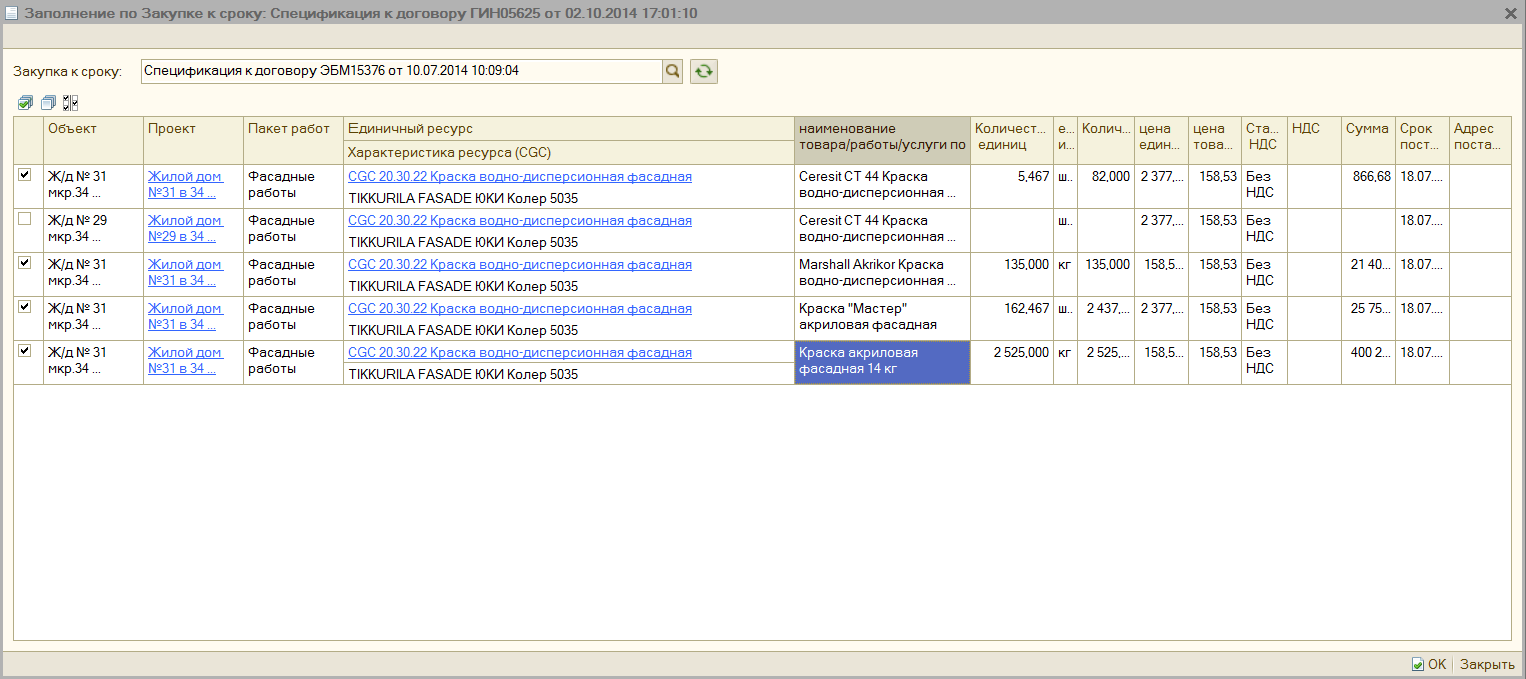
|
|
| 1526 × 679 пикс. Открыть в новом окне | Дополнительна форма для установки связи Поставки к сроку с Закупкой к сроку. |
Для спецификаций с видом операции «Поставка к сроку», выгруженных из СЭД Папир, заполнение по спецификации «Закупка к сроку» доступно также по кнопке «Заполнить» → «Заполнить по закупке к сроку» (рисунок 49). В этом случае также открывается дополнительна форма для установки связи строк табличной части созданной спецификации на поставку к сроку со строками спецификации на закупку к сроку.
Если в закупке к сроку количество по одному единичному ресурсу (или коду строку для случая, когда была передана Спецификация на закупку к сроку из системы Papir) разнесено на несколько объектов/пакетов, тогда поступившее количество по поставке к сроку распределяется по объектам/пакетам, закрывая от большего количества меньшее (см. предыдущий рисунок). Если количества недостаточно, или необходимо списать количество с другого объекта/пакета, тогда пользователь вручную перераспределяет исходное количество. Далее отмечает необходимые строки для загрузки в спецификацию на Поставку к сроку и нажимает кнопку «ОК». По нажатию закрывается дополнительная форма и открывается документ Спецификация к договору на поставку к сроку, заполненный с учетом данных по ПМР (рисунок 50).
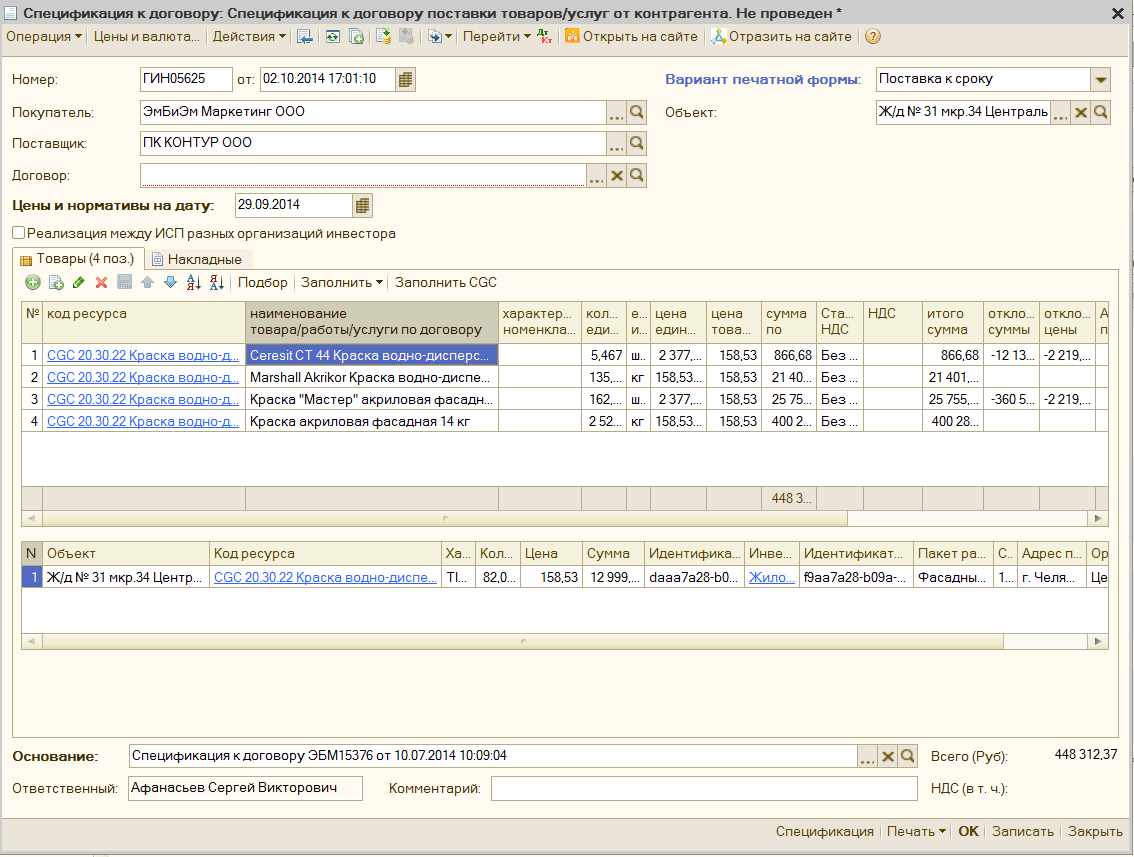
|
|
| 1134 × 857 пикс. Открыть в новом окне | Спецификация к договору на поставку к сроку (по процессу автоматизация ген. поставок). |
Если при открытии формы нижняя табличная часть не заполнена или по каким-либо строкам верхней табличной части нет связанных данных в нижней табличной части, тогда необходимо вернуться к началу 3 этапа. Заполнение нижней табличной части обязательно для данного режима работы.
Далее пользователь проверяет корректность разнесение строк, дозаполняет при необходимости другие реквизиты документа и проводит спецификацию. Если по покупателю включен режим «Управление инвестиционными проектами в строительстве» или режим «Управление инвестиционными проектами по MS Project», тогда документ автоматически отражается со стороны покупателя на сайте ИСП или MS Project соответственно по данным нижней табличной части
- Если был выбран режим: «По типовому механизму работы с документом», тогда при нажатии на ссылку созданного документа открывается его форма в таком виде, в котором пришла из системы Papir. Далее пользователь проверяет корректность заполнения, дозаполняет при необходимости другие реквизиты документа и проводит спецификацию.
При проведении, если по документу нет необходимости отражения в бюджете инвестиционных проектов (либо уже отражено вручную или автоматически), тогда статус документа устанавливается в «Действующая».
Данный этап доступен в том случае, если спецификация еще не отражена на сайте, либо необходимости в отражении как со стороны покупателя, так и со стороны продавца нет. В таком случае выполнение задачи переходит сразу к 5 этапу. Если необходимость в отражении есть, тогда по нажатию на кнопку «Отразить на сайте», открывается форма обработки «Ручное распределение доходов/расходов по проектам», где пользователь выполняет привязку строк документа с данными сайта (рисунок 51).
После успешного отражения, когда все строки документа отражены на сайте на полную сумму, спецификация переводится в статус «Действующая», выполнение задачи переходит к завершающему этапу.
Для выгруженных из СЭД Папир и успешно отраженных по проекту документов «Спецификация к договору» изменение связи строк спецификации с проектом покупателя с помощью обработки «Ручное распределение доходов/расходов по проектам», вызываемой кнопкой «Отразить на сайте», недоступно.
2. При изменении через "открыть на сайте" связи строк спецификации с проектом покупателя (например, указание другого пакета работ или другого проекта), выгруженной спецификации из Papir в 1С и обработанной по задаче на шаге, где указывается пакет работ покупателя, - выдавать сообщение об ошибке: "Изменять связь с проектом покупателя спецификации, выгруженной из Papir, – нельзя".
По кнопке «Выполнить задачу и закрыть форму» (рисунок 52) соответственно выполняется текущая задача пользователя, работа с задачей завершена и спецификация к договору переведена в состояние «Действующая».
Регламент работы с документом «Спецификация к договору» с вариантом печатной формы «Поставка и оказание услуг по ИСП» описан в СТО МИ пользователя "Спецификации к договорам" раздел "Электронная формац спецификации на поставку и оказание услуг по ИСП" и в СТО МИ пользователя "Отражение факта и плана на сайте MS Project".
Регламент работы с документом «Универсальная спецификация», «Заявка на перевозку груза», «Заявка на строительную технику и механизмы» и «Заявка на услуги» в СЭД Папир описан в СТО МИ пользователя "Папир: Формы электронных документов".
Выгрузка универсальной спецификации, заявки на услуги, заявки на строительную технику и механизмы, заявки на перевозку груза из системы Papir осуществляется по нажатию кнопки «Экспорт в 1С».